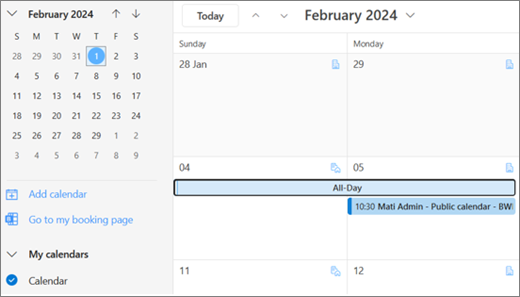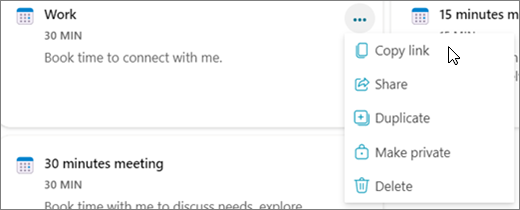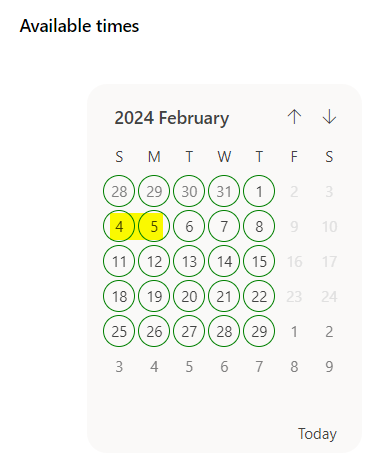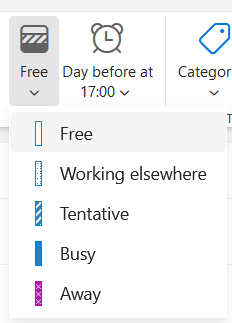個人用予定表と予定との間の会議で競合が発生Bookings? 心配は無用です。 この記事の手順に従って、すべて設定することを検討してください。
その理由は何ですか?
場合によっては、[自分と一緒にBookings] ページに、その日の予定表が既に予約されている場合でも、ユーザーが使用可能と表示されることがあります。 その理由は、終日イベントを作成すると、状態の既定値は Free になります。 だから、私と一緒にBookingsは、あなたが自由であるため、利用可能であると考えてください。
問題のトラブルシューティング
会議で競合が発生した場合にチェックするには、次の手順に従います。
予定表ページにアクセスする
-
[https://outlook.office.com/calendar] に移動します。
-
予定を確認します。 次の図のような会議が一致している場合は、次の手順に進みます。
利用可能なスロットを使用してBookingsにアクセスする
-
[https://outlook.office.com/bookwithme/] に移動して、[自分と一緒にBookings] ページを開きます。
-
いずれかの会議の種類で 3 つのドットをクリックします。
-
[リンクのコピー] を選択して予定表のリンクをコピーし、ブラウザーに貼り付けます。
予定表での予定、会議、またはイベントの表示方法を変更する
-
終日の予定、会議、またはイベントを開きます。
-
リボンで、Free、Working Elsewhere、Tentative、Busy、または Away を示すオプション ドロップダウンを使用します。
-
状態を [ビジー] に変更すると、その日のBookingsのスロットが消えます。
ヒント: 特定の時間範囲を選択して新しい会議/予定を作成すると、状態は既定で [ビジー] に設定されるため、スロットはBookingsに表示されません。